- Автор Jason Gerald [email protected].
- Public 2023-12-16 11:22.
- Соңғы өзгертілген 2025-01-23 12:24.
Бұл wikiHow сізге мәтіндік хабарды iPad немесе iPhone -да iMessage -ке айналдыруды үйретеді. iMessages тек басқа iPhone пайдаланушыларына жіберілуі мүмкін.
Қадам
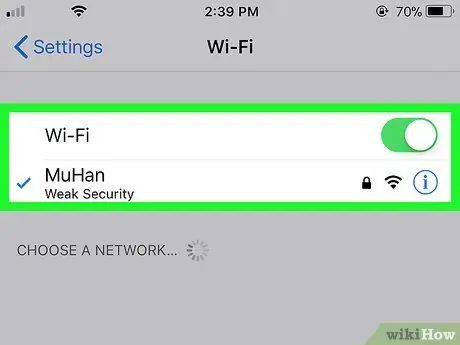
Қадам 1. Сіз және хабарламаны алушының интернетке қосылғанына көз жеткізіңіз
iMessages интернет арқылы жіберіледі, сондықтан екеуі де деректер жоспарына немесе Wi-Fi желісіне қосылған болуы керек.
- Android пайдаланушылары iMessages жібере және қабылдай алмайды.
- SMS/MMS хабарламалары жасыл түспен, iMessages хабарламалары көк түспен көрсетіледі.
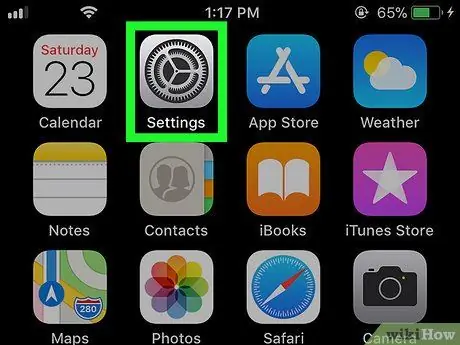
Қадам 2. Параметрлерді ашыңыз
iPhone -да.
Бұл бағдарлама әдетте негізгі экранда орналасқан.
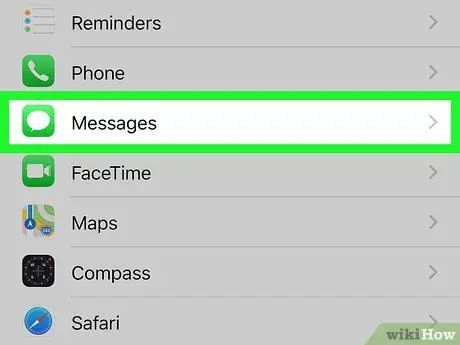
Қадам 3. Хабарламаларды түртіңіз
Белгіше жасыл, ортасында ақ сөйлесу көпіршігі бар.
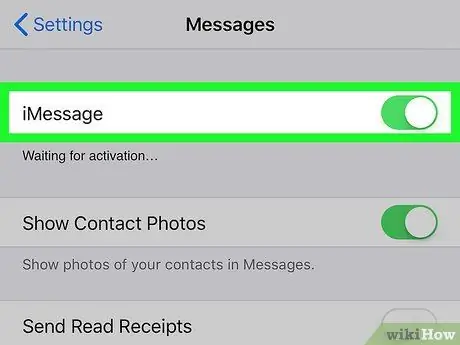
Қадам 4. «iMessage» түймесін Қосулы күйіне сырғытыңыз
Егер түйме жасыл болса, оны сырғытудың қажеті жоқ.
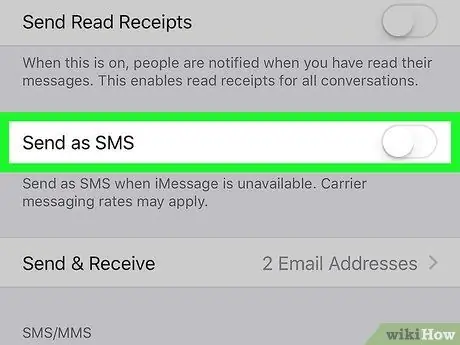
Қадам 5. «SMS ретінде жіберу» түймесін Өшіру күйіне сырғытыңыз
Есіңізде болсын, егер сіз Android -ті немесе iPhone -дан басқа телефонды пайдаланатын адамға хабарлама жібергіңіз келсе, егер бұл түйме өшірілген болса, сіз мәтіндік хабар жібере алмайсыз.
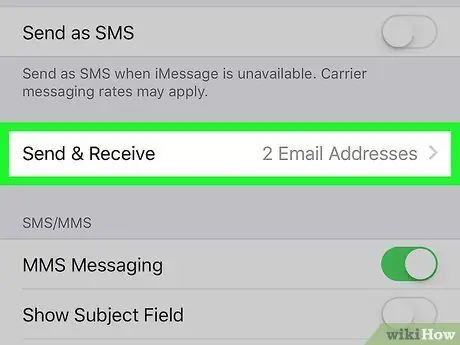
Қадам 6. Экранды төмен қарай жылжытыңыз және Жіберу мен алу түймесін түртіңіз
Бұл кейбір байланыс ақпаратын көрсетеді.
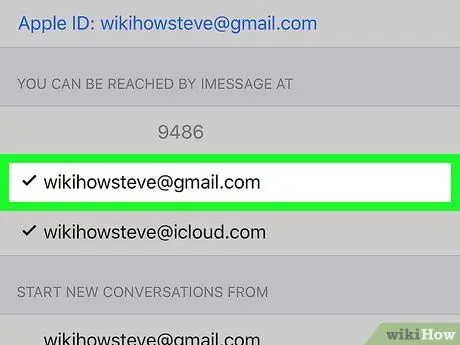
Қадам 7. Электрондық пошта мекенжайын және ұялы телефон нөмірін таңдаңыз
Бұл екі опция «СІЗГЕ ХАБАРЛАУ арқылы қол жеткізуге болады» тақырыбында көрсетіледі. Егер опцияның сол жағында құсбелгілер болмаса, оны шығару үшін әрқайсысына түртіңіз.

Қадам 8. Басты түймесін басу арқылы бастапқы экранға оралыңыз
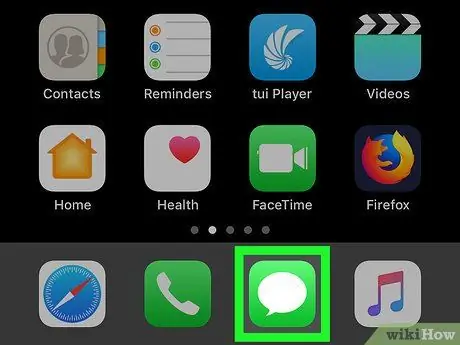
Қадам 9. Хабарламаларды ашыңыз
Белгіше жасыл, ортасында ақ сөйлесу көпіршігі бар. Бұл бағдарлама әдетте негізгі экранда орналасқан.
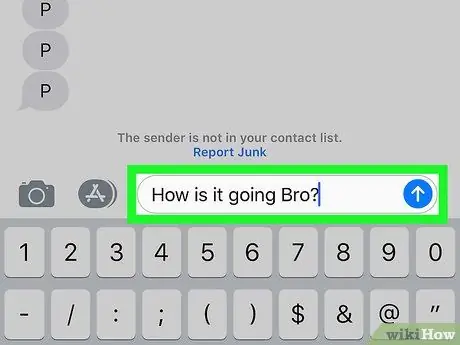
Қадам 10. Хабарды жіберіңіз
Енді жіберілетін барлық хабарламалар SMS/MMS емес, iMessages түрінде болады.
- Егер хабарлама жіберілмесе, iPhone -ды қайта іске қосып көріңіз.
-
Сіз мұны істегеннен кейін, iPhone-ды алмайтындарға хабарлама жіберу үшін SMS-хабарламаны қайта қосқан дұрыс. Мұны қалай жасауға болады:
-
ашық Параметрлер
- Түрту Хабарламалар.
- «SMS ретінде жіберу» позициясына ауысыңыз.
-






